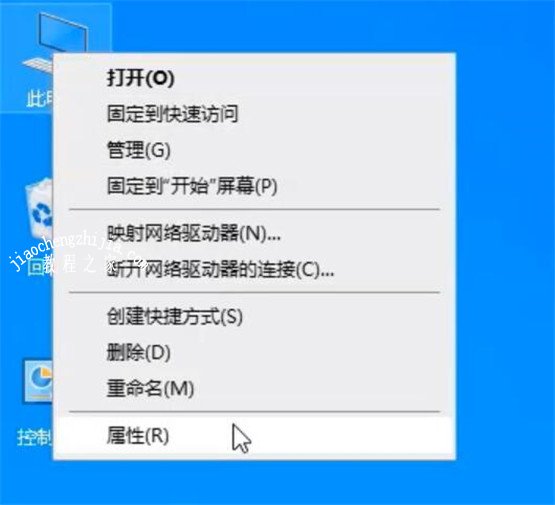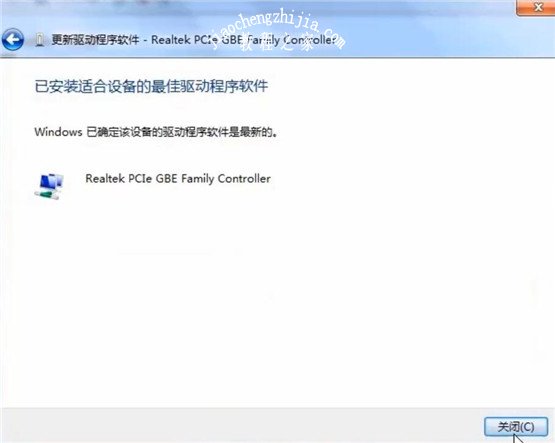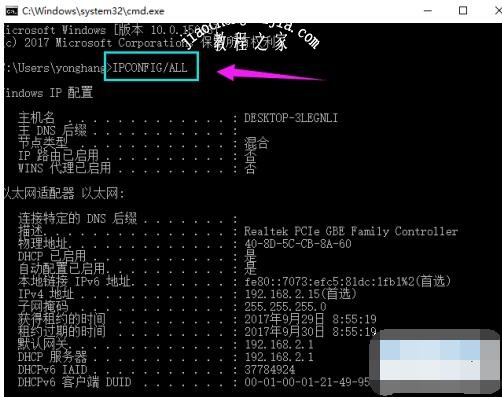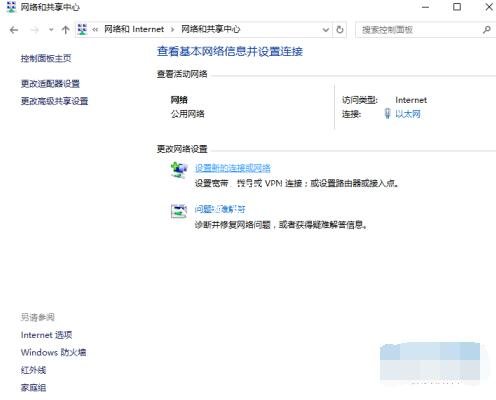现在大多数网友都已经更新到了win10系统,很多刚开始使用win10的小伙伴或多或少有遇到一些问题,比如说win10开机后发现找不到网络适配器,并且连接不上网络,这种情况怎么解决?不用着急,大家可以参考下面的方法看看能否解决问题。
win10系统网络适配器消失的恢复方法:
1.右键计算机,选择属性。
2.接着打开设备管理器,在设备管理器找到网络适配器。
3.右键点击网卡设备选择更新驱动程序软件,选择自动搜索更新的驱动程序软件。
4.之后按照提示完成更新即可。
相关知识:win10网络适配器感叹号的修复方法
步骤一、按住键盘上Win视窗键+R,打开运行界面 ,输入cmd,然后按回车键或点击确定,如下图:
步骤二、在打开的DOS界面输入命令IPCONFIG/ALL,见下图:
在上图中可以看到自己的电脑网卡信息,如果和上图一样,说明网卡没问题。
步骤三、如果网卡没问题,接下来就需要检查是否网卡驱动有问题,右键单击我的电脑,选择属性,会打开系统界面,如下图:
步骤四、单击系统界面左边的“设备管理器”:
步骤五、在打开的设备管理其界面 ,单击网络适配器,如下图:
步骤六、可以看到上一步中的网络适配器下的网卡驱动也是没有问题的,接下来可以打开网络和共享中心,方法为,点击网络,选择属性就能打开网络和共享中心了:
步骤七、单击上图中的“更改适配器设置”,可以进入到网络连接界面:
之后,右键点击上图中的本地连接,选择创建快捷方式,创建之后,就能在电脑桌面上看到本地连接的快捷方式了。
上述便是‘win10系统网络适配器不见了怎么办 win10网络适配器感叹号的修复方法’的全部内容了,希望可以为大家带来帮助,如果你还想了解更多关于win10的技巧,可以关注教程之家网。